win7c盘不够用怎样增加c盘空间 win7c盘不够用增加c盘空间的方法有哪些
时间:2017-07-04 来源:互联网 浏览量:
今天给大家带来win7c盘不够用怎样增加c盘空间,win7c盘不够用增加c盘空间的方法有哪些,让您轻松解决问题。
有时候我们在清理win7电脑的时候会发现C盘磁盘已经红色告急了,那么win7c盘不够用如何增加c盘空间呢?就让学习啦小编来告诉大家win7增加c盘空间的方法吧,希望可以帮助到大家。
win7c盘不够用增加c盘空间方法一
可以清理磁盘来释放出可用的空间,方法如下:
先百度搜索下载pqmagic(Paragon Partition Manager) 9.0 中文版这个软件;
下载安装之后打开软件;
选择full scale launcher 更改为全功能;
选择D盘并右键move/resize 分区;
在弹出窗口中,在free space before 里填写你要扩展到C盘的大小,after为0;
继续选择整个逻辑盘区域(除C盘以外的所有盘,外面有个大框框),记得一定是选择整个大框框,右键相应的move/resize;
弹出窗口中,将鼠标放在整个逻辑盘的大框框的最左边,这时鼠标会变成可以拖动的形式,将刚才划分出来的区域(绿色)拖到框框外面;
下面就就类似操作就行了。同样的再选择C盘,monve/resize,在C盘框框的右边拖动鼠标,将绿色部分拖进C盘。确定之后,点击软件最上方的apply,电脑会自己重启,重启之后就成功了。(D盘文件越多,花费时间越长。)
win7c盘不够用增加c盘空间方法二
清理出一个磁盘(如果有两块以上硬盘,必须和C盘在一个磁盘上)进行格式化操作
右键单击”计算机——管理”,在左边栏选择“存储——磁盘管理”,在右边栏右键单击你刚才清理出来的盘符,选择删除
右键单击C盘的磁盘方块,选择“扩展卷”,就会默认选择你刚才清理出来的磁盘大小进行扩展。
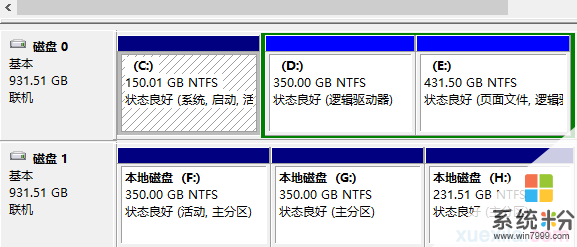
虽然可以做到从别的盘分一部分空间给C盘,但是只能让相邻的磁盘分空间,也就是C盘的空间只能通过割掉一部分D盘的空间来实现,不过可以通过将F盘割一部分给E盘,E再割一部分给D,最后D割一部分给C盘来实现割F盘空间来扩展C盘的操作。
win7c盘不够用增加c盘空间方法三
用系统的磁盘清理工具来清理C盘中的无用文件,从而释放更多的空间。选中空间不足的磁盘(或是分区),然后点击鼠标右键,在弹出的选项菜单中点击“属性”,然后在出现的属性窗口中的“常规”项中点击“磁盘清理”即可。
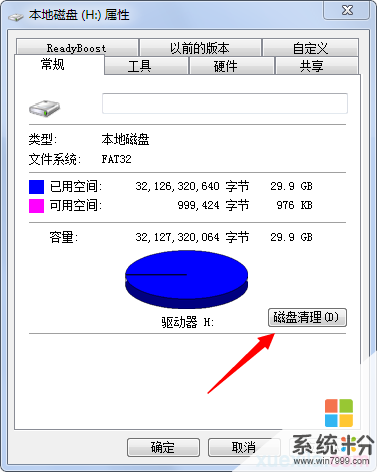
win7c盘不够用如何增加c盘空间相关文章:
1.电脑系统win7旗舰版好吗?如何安装
2.怎样清理win7电脑系统的垃圾
3.怎么让win7电脑运行更快更流畅
4.win7如何给c盘瘦身
5.如何解决Win7系统只有一个C盘
6.Win7系统有哪些操作误区
以上就是win7c盘不够用怎样增加c盘空间,win7c盘不够用增加c盘空间的方法有哪些教程,希望本文中能帮您解决问题。
相关教程
- ·win7c盘满了怎样给c盘增加空间
- ·win8怎么增加c盘空间|win8增加c盘空间的方法
- ·解决Win7系统增加C盘空间剩余磁盘空间的方法 Win7系统如何解决增加C盘空间剩余磁盘空间
- ·升级win10磁盘空间不够该怎么办?升win10磁盘空间不够扩大C盘的方法!
- ·win7怎么增加C盘空间|win7扩大C盘容量方法
- ·Win7C盘空间越来越小如何解决 win7解决C盘空间变小的方法有哪些
- ·win7系统电脑开机黑屏 Windows7开机黑屏怎么办
- ·win7系统无线网卡搜索不到无线网络 Win7电脑无线信号消失怎么办
- ·win7原版密钥 win7正版永久激活密钥激活步骤
- ·win7屏幕密码 Win7设置开机锁屏密码的方法
Win7系统教程推荐
- 1 win7原版密钥 win7正版永久激活密钥激活步骤
- 2 win7屏幕密码 Win7设置开机锁屏密码的方法
- 3 win7 文件共享设置 Win7如何局域网共享文件
- 4鼠标左键变右键右键无法使用window7怎么办 鼠标左键变右键解决方法
- 5win7电脑前置耳机没声音怎么设置 win7前面板耳机没声音处理方法
- 6win7如何建立共享文件 Win7如何共享文件到其他设备
- 7win7屏幕录制快捷键 Win7自带的屏幕录制功能怎么使用
- 8w7系统搜索不到蓝牙设备 电脑蓝牙搜索不到其他设备
- 9电脑桌面上没有我的电脑图标怎么办 win7桌面图标不见了怎么恢复
- 10win7怎么调出wifi连接 Win7连接WiFi失败怎么办
最新Win7教程
- 1 win7系统电脑开机黑屏 Windows7开机黑屏怎么办
- 2 win7系统无线网卡搜索不到无线网络 Win7电脑无线信号消失怎么办
- 3 win7原版密钥 win7正版永久激活密钥激活步骤
- 4win7屏幕密码 Win7设置开机锁屏密码的方法
- 5win7怎么硬盘分区 win7系统下如何对硬盘进行分区划分
- 6win7 文件共享设置 Win7如何局域网共享文件
- 7鼠标左键变右键右键无法使用window7怎么办 鼠标左键变右键解决方法
- 8windows7加密绿色 Windows7如何取消加密文件的绿色图标显示
- 9windows7操作特点 Windows 7的特点有哪些
- 10win7桌面东西都没有了 桌面文件丢失了怎么办
